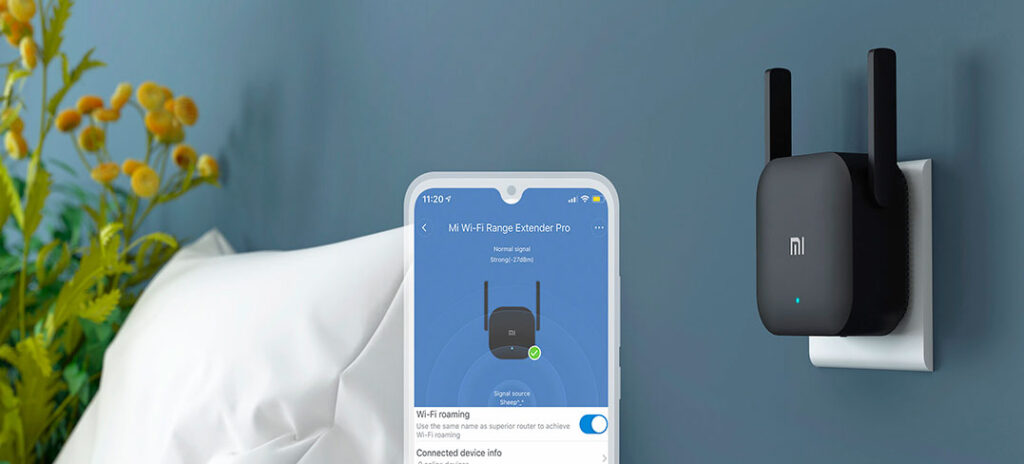Estás en medio de una videollamada de trabajo y de pronto tu conexión a internet en casa empieza a fallar. Te preguntas qué puede estar pasando sin sospechar que un intruso puede estar accediendo a tu red, generando problemas.¿Qué hacer para evitar estas incómodas situaciones?
Mariela Marca, especialista de producto de Xiaomi, comparte tres consejos para evitar que esto pase. Por otro lado, si el problema de WiFi en casa tiene que ver con el alcance, siempre puedes adquirir un dispositivo que extienda la señal. En ambos casos, asegúrate de tener un buen módem principal como dispositivo básico en tu hogar.
La primera alternativa de repetidor de Xiaomi es el Mi WiFi Range Extender Pro, que te permite extender y potenciar tu señal Wi-Fi existente gracias a su banda 2.4 GHz que alcanza una tasa de transmisión de hasta 300 Mbps, lo que beneficiará la eliminación de zonas sin cobertura Wi-Fi. Solo tienes que conectar el extensor al router para convertir la conexión a Internet por cable en tu propio punto de acceso Wi-Fi para crear una nueva red.
En tanto, El Xiaomi Mi WiFi Pro es otra opción de repetidor, que cuenta con dos antenas con diseño de enchufe de pared en color negro diseñado para ayudar a replicar la red generada (ya sea fibra óptica, HFC o conexión ADSL) a través del módem original. Su diseño optimizado de software, hardware y antena usa señales multi-arco que asegura una cobertura omnipresente en su rango de acción.
Por otro lado, hay medidas preventivas que te van a servir para evitar que un vecino se cuelgue a tu red. Toma nota y no olvides ver y gestionar los dispositivos que están conectados a esta conexión también.
-
Bloquea el acceso a tu router
Para ello, actualiza el nombre de tu conexión y tu contraseña de acceso, que viene designada por defecto por el fabricante o por la operadora. Procura que sean bastante neutras, recuérdalas bien o apúntalas en algún lugar por si las olvidas.
-
Elige el mejor algoritmo de seguridad
Los routers vienen con un sistema de seguridad inalámbrica que se encarga del cifrado de los datos que se van a transmitir por ellas. Existen principalmente tres sistemas o protocolos diferentes que podemos encontrar en la mayoría de routers modernos: WEP, WPA y WPA2. El primero ya no se utiliza; la segunda, cuyas siglas significan “Acceso Protegido Wi-Fi”, nace justo como solución a las vulnerabilidades más obvias de WEP y es un sistema mucho más seguro ante los ataques de contraseñas, mientras que el último es el nivel más alto de protección de las tres.
Para ello, asegúrate de comprar un router que cuente con estos WPA o WPA2. Mi Router Wifi 4A Giga de Xiaomi, uno de los routers más potentes y estables que hay, por ejemplo, cuenta con ambos. Una vez que lo tengas instalado, elige una clave compleja (que incluya letras, número y signos) y actualízala de vez en cuando para evitar posibles intrusiones.
-
Utiliza el filtrado MAC y crea una lista de equipos permitidos en tu red
MAC significa Media Access Control y es uno de los filtrados más eficientes, ya que es como el DNI de cada tarjeta de red de cada dispositivo, es decir, es personal e intransferible. Mediante MAC podrás seleccionar qué dispositivos se conectarán a tu red, evitando que lo haga cualquier otro aparato.
Para poder realizar este filtrado, debes conocer la dirección MAC de cada dispositivo que quieras conectar a tu red. Para eso debes hacer lo siguiente:
-
En Windows, ve a Panel de control > Centro de Redes y recursos compartidos > Redes activas. Allí harás click en la red en la que estés conectado (Ethernet o WiFi). Se abrirá una ventana en la que irás a la pestaña Detalles, donde encontrarás la Dirección física o Dirección MAC.
-
En Android debes ir a Ajustes > Acerca del teléfono (o dispositivo) > Estado, donde hallarás la dirección MAC, siempre que la conexión WiFi esté activa.
Una vez conocida la dirección MAC, accederás a la administración de tu router, que normalmente suele ser 192.168.1.1, y te pedirá tu Nick y contraseña de administrador. Ahora irás a la sección de filtrado MAC y, como ya tendrás anotadas todas las direcciones MAC de tus dispositivos, solo tendrás que ir añadiendo cada una de manera manual.
Una vez agregados los dispositivos, podrá verlos en la lista de direcciones MAC de Wi-Fi. Si no deseas utilizar la función de lista de bloqueo ni lista de confianza, solo deshabilita el Filtrado de MAC de Wi-Fi. Pero siempre es recomendable conectar solamente dispositivos confiables que se suelen usar en casa como TV, laptops, celulares, airfryer, tablets, entre otros.